剛使用win7的人可能會發現,自己打開的程序最小化到任務欄之後發現沒有在任務欄顯示,而是隱藏在三角小按鈕裡面。這是win7系統的又一大人性化的優化,我們可以根據自己的需要來自定義圖標在任務欄裡面的不同顯示方式,這個顯示方式跟xp系統的顯示方式略有不同,下來我們就來具體的介紹一下。
假如在系統桌面底部的任務欄上沒找到正在運行的程序圖標,點擊任務欄右端的三角小按鈕,就能看到隱藏的軟件圖標,如果裡面軟件狀態有變化還會有通知顯示,如下圖:
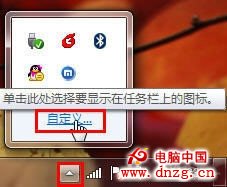
假如你想要自己設置任務欄通知區域圖標顯示其實也很簡單,選擇三角小按鈕內的“自定義”,或者右擊任務欄空白處,從右鍵菜單中選擇“屬性”,就可以進入任務欄和開始菜單屬性設置面板,如下圖:
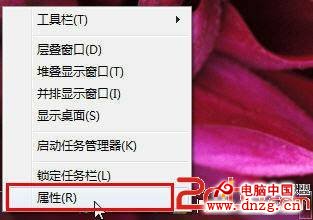
任務欄和開始菜單屬性設置面板中有很多設置選項,現在我們只修改“通知區域”的“自定義”中,如下圖:
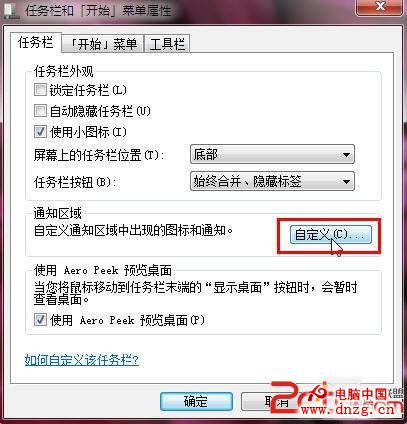
點擊“任務欄”選項卡的“通知區域”的“自定義”按鈕,這就進入“通知區域圖標”的設置面板,我們可以在這裡面根據自己的需要選擇在任務欄上出現的圖標和通知。每一個程序圖標有三種設置選項:顯示圖標和通知、隱藏圖標和通知、僅顯示通知。點擊右邊的小三角按鈕選擇所需要的選項就可以了,如下圖:dnzg.cn
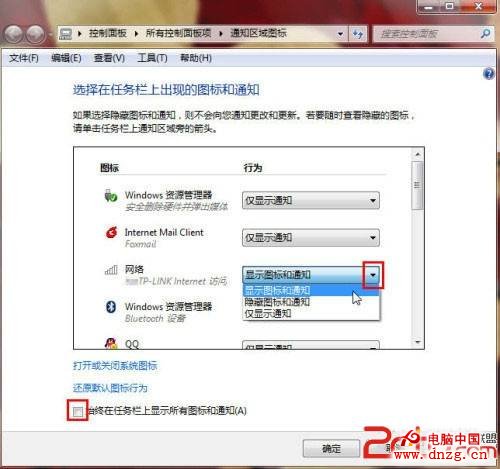
如果覺得隱藏程序圖標和通知很麻煩,想顯示所有的圖標和通知,勾選“始終在任務欄上顯示所有的圖標和通知”就可以了。
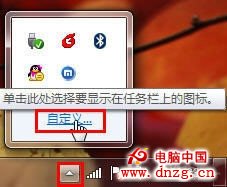 假如你想要自己設置任務欄通知區域圖標顯示其實也很簡單,選擇三角小按鈕內的“自定義”,或者右擊任務欄空白處,從右鍵菜單中選擇“屬性”,就可以進入任務欄和開始菜單屬性設置面板,如下圖:
假如你想要自己設置任務欄通知區域圖標顯示其實也很簡單,選擇三角小按鈕內的“自定義”,或者右擊任務欄空白處,從右鍵菜單中選擇“屬性”,就可以進入任務欄和開始菜單屬性設置面板,如下圖:
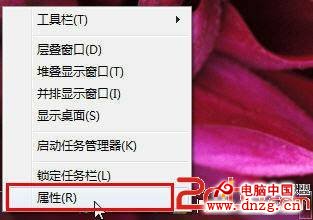 任務欄和開始菜單屬性設置面板中有很多設置選項,現在我們只修改“通知區域”的“自定義”中,如下圖:
任務欄和開始菜單屬性設置面板中有很多設置選項,現在我們只修改“通知區域”的“自定義”中,如下圖:
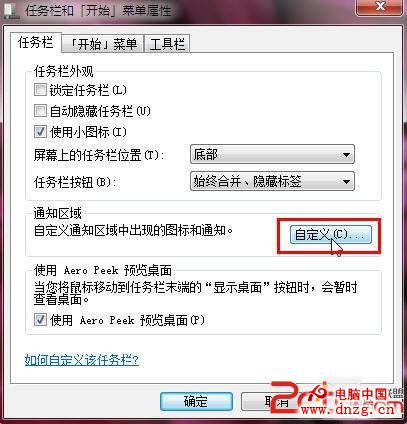 點擊“任務欄”選項卡的“通知區域”的“自定義”按鈕,這就進入“通知區域圖標”的設置面板,我們可以在這裡面根據自己的需要選擇在任務欄上出現的圖標和通知。每一個程序圖標有三種設置選項:顯示圖標和通知、隱藏圖標和通知、僅顯示通知。點擊右邊的小三角按鈕選擇所需要的選項就可以了,如下圖:dnzg.cn
點擊“任務欄”選項卡的“通知區域”的“自定義”按鈕,這就進入“通知區域圖標”的設置面板,我們可以在這裡面根據自己的需要選擇在任務欄上出現的圖標和通知。每一個程序圖標有三種設置選項:顯示圖標和通知、隱藏圖標和通知、僅顯示通知。點擊右邊的小三角按鈕選擇所需要的選項就可以了,如下圖:dnzg.cn
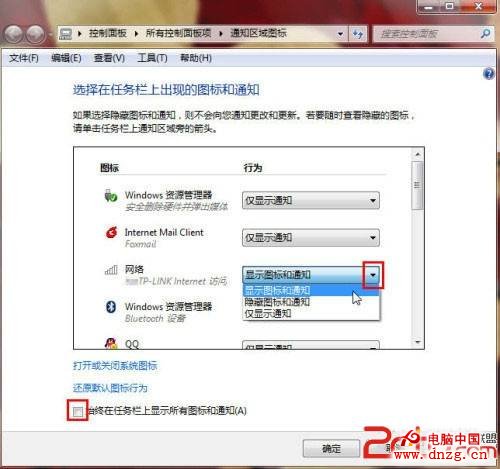 如果覺得隱藏程序圖標和通知很麻煩,想顯示所有的圖標和通知,勾選“始終在任務欄上顯示所有的圖標和通知”就可以了。
如果覺得隱藏程序圖標和通知很麻煩,想顯示所有的圖標和通知,勾選“始終在任務欄上顯示所有的圖標和通知”就可以了。